野菜の栽培を計画する
このページを最初に開いた方は、以下のステップが一通り完了していることを確認してください。このページではこれらの作業が一通り完了していることを前提としています。
ここまでで、ファームで勤務するオペレーターの登録や、ファームプロファイルの設定、種の登録と栽培計画を作成するために必要な作業について説明してきました。 いよいよOrionの主要機能の一つでもある栽培計画の作成に取り組みましょう!
栽培計画とは?
作成を開始する前に、まずは栽培計画とは何か、計画を作成したあとはどうなるのかを簡単に説明しましょう。
栽培計画とは、栽培する野菜の種植えから収穫(または配送)までに取り組む作業のひとつひとつを、タスクとして扱い、収穫までの一連のタスクを日付ごとに配置した計画のことです。 計画を立てる過程で、どこに種を植えるのか(=ファームプ�ロファイル)、誰にタスクを割り当てるか(=ユーザーマネジメント)を決めることができます。
栽培計画を作成した後は、各ファームで勤務するオペレーターが栽培計画に基づいて、実際にタスクを行うことになります。
 こちらは作成後の栽培計画の見本です。このページの説明を通じて、このような栽培計画をあなたも作成できるようになりましょう!
こちらは作成後の栽培計画の見本です。このページの説明を通じて、このような栽培計画をあなたも作成できるようになりましょう!
では、左側のメニューから「Farm Management」セクションをクリックし、その後「Farm Schedule」をクリックしましょう。
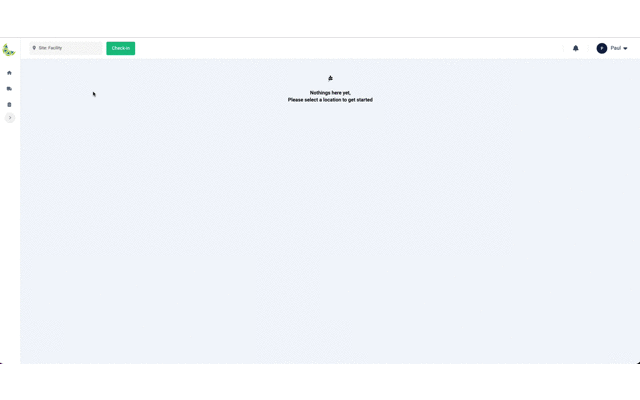
栽培計画は、その栽培計画が顧客からの注文に基づくものか、そうでないかで2種類に区別されます。
- 栽培計画
- 顧客注文に基づく栽培計画
区別はされますが、栽培計画の作成方法に大きな違いはありません。違いについての詳細は後述します。
栽培計画の作成
栽培計画の作成に関連して、初めて聞く用語がたくさんあると思います。 用語集にも説明を記載しているので、ページを読み進める前や読み進めながら、用語集を確認することを強くお勧めします!
栽培計画は次のステップを順番に実施する必要があります。作業の全体像を把握するためにまずはステップと概要を確認しましょう!
| ステップ | 詳細 |
|---|---|
| 種子の選択 | 栽培計画で使用する種を選択します。 |
| 栽培計画テンプレートの選択 | 栽培計画の作成にテンプレートを利用する場合は選択します。 |
| タイムラインの構築 | タスクの実施日や栽培する野菜の数量などを決定し、タイムラインを構築します。 |
| 栽培エリアの割り当て | エリアの空きスペースを確認し、各タスクにエリアを割り当てます。 |
| 担当者の割り当て | 各タスクの担当者を割り当てます。 |
| タイムラインの公開 | 完成した栽培計画を発行します。 |
このページでも、各ステップごとに説明を行います。説明を読み進めることで、
栽培計画を作成するにはまず、エリアを選択する必要があります。画面左上のエリア選択から栽培計画を作成する場所となるファームを選択しましょう。
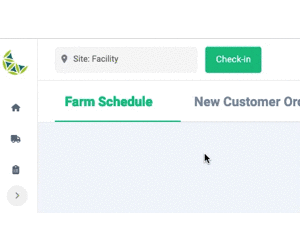
エリアを選択すると、画面右上に「Add」のボタンが表示されるのでクリックしましょう。表示されたメニューから「+ Grow Plan」をクリックしてください。これから「種の選択」のステップを開始します。

種子の選択
栽培計画で利用する種を選択しましょう。Orionに登録した種を一覧から選択することができます。Seed Name: Seed IDが必須項目となります。
Recurrenceを設定することで未来分も含めて定期的な栽培計画を作成することも可能です。既定ではOnceが選択されています。一回限りの栽培計画となります。
定期的な栽培計画の設定方法については、こちらを確認してください。
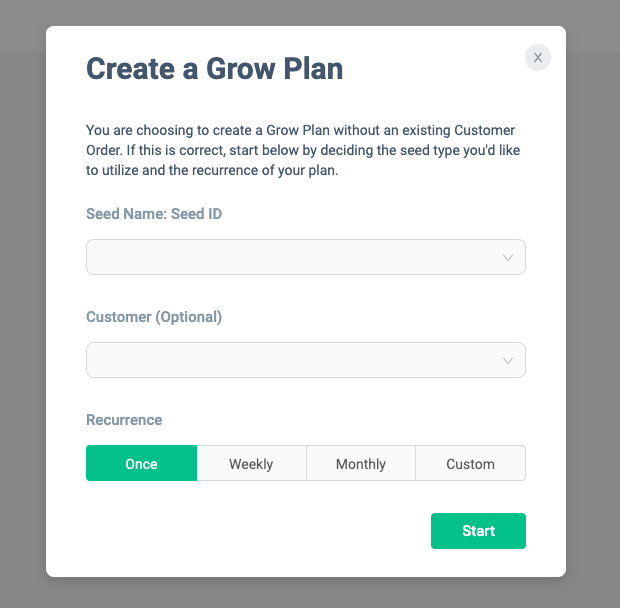
栽培計画テンプレートの選択
栽培計画はよく利用するタイムラインの構成をテンプレートとして保存することができます。このステップでは利用するタイムラインのテンプレートを選択します。 もちろん、テンプレートを利用せずに、0からタイムラインを組み立てることも可能です。よく使うタイムラインの構成がある場合は、テンプレートとして保存しておきましょう。
今回はテンプレートを利用しない場合で後続のステップを紹介したいので、「Skip」をクリックしましょう。
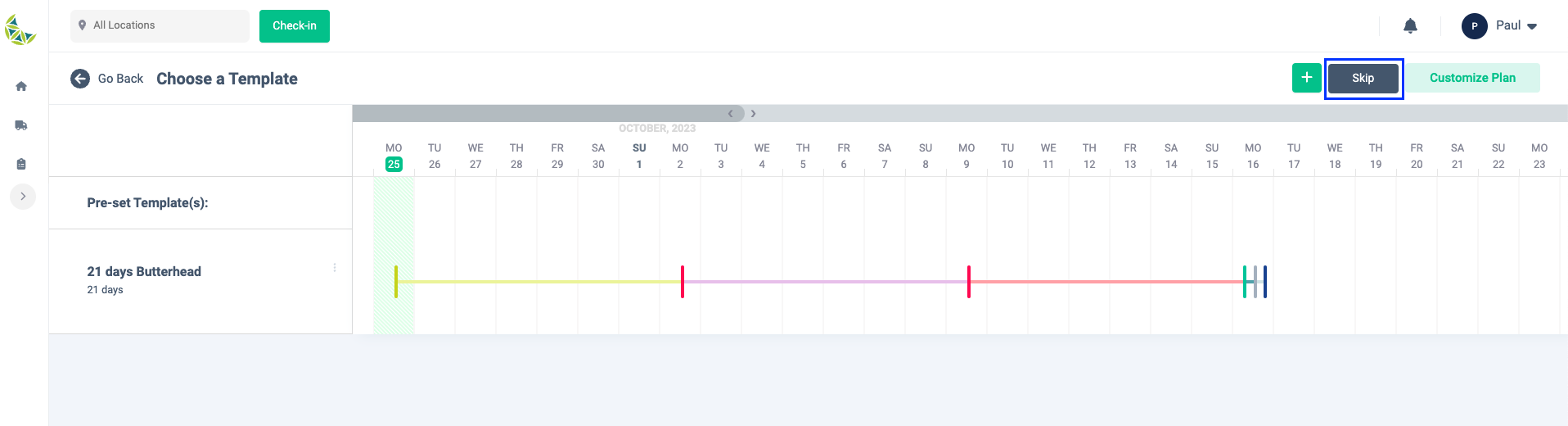
テンプレートを利用する場合は...?
テンプレートを利用する場合は、今回利用するテンプレートを選択し、「Customize Plan」のボタンをクリックしましょう。
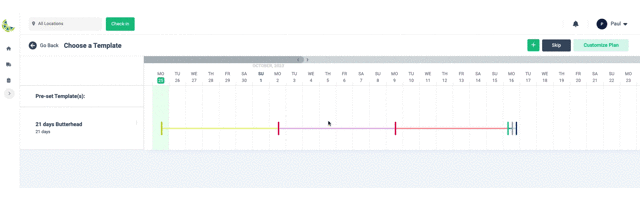
テンプレートの作成方法については、こちらを確認してください。
タイムラインの構築
栽培計画の本格的な作成はこのステップからとなります!このステップで利用する画面は、主要な作業ごとに2つに分割することができます。次の画面イメージを確認してください。画面左側を①、画面右側を②として、それぞれの使い方を説明します。
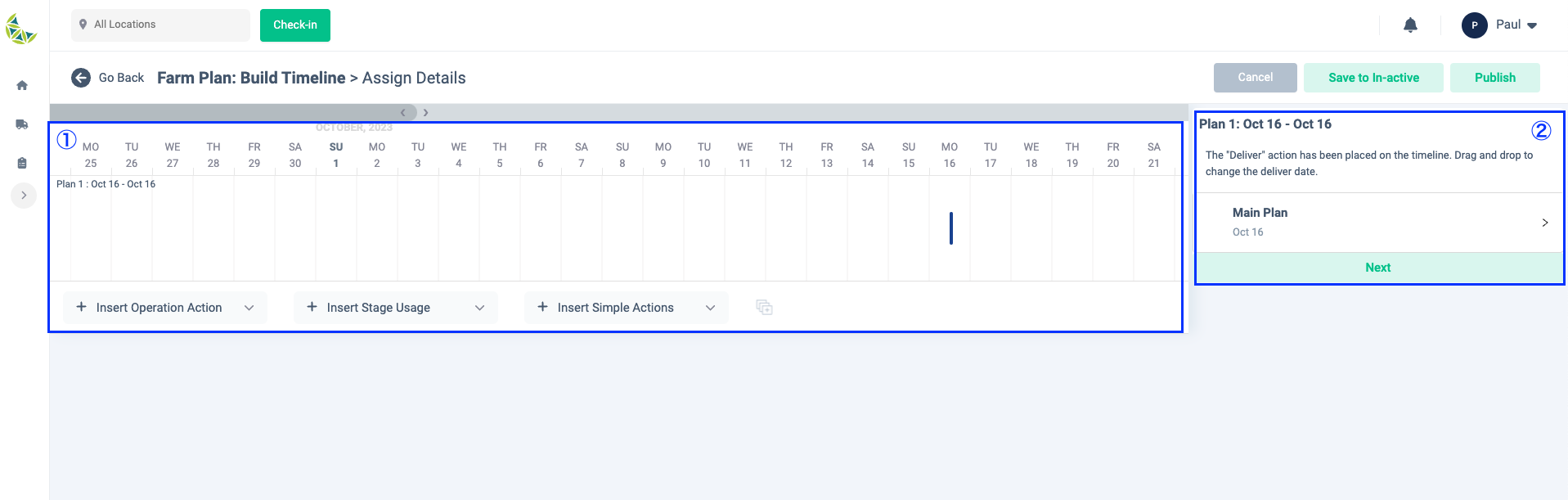
① タイムライン
画面左側の①では、タスクをタイムラインに配置することができます。このエリアでは、タスクを日付ごとに配置することができます。 タスクと呼称されているのは、「Insert Operation Action」と「Insert Simple Action」です。それぞれのアイテムの右端にアローダウンのアイコンがありますのでクリックしてみましょう。 すると、ファームで実際に予定される作業が一覧で表示されます。この一覧からタスクをドラッグ&ドロップでタイムラインの日付に配置�しましょう。
タイムラインへのタスクやステージの追加はこのようにドラッグ&ドロップで行うことができます。
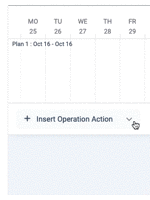
一度配置したタスクは左右へのドラッグで日付を変更することが可能です。
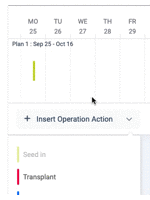
「Insert Operation Action」のタスクをタイムラインに配置する場合は、必ず「Insert Stage Usage」から追加できるステージとセットで組み合わせる必要があります。 このタスクとステージの組み合わせでひとつの作業としてのタスクが完成し、画面右側の②タスク詳細入力画面にタスクが表示されます。

「Insert Simple Action」のタスクはステージとの組み合わせは不要です。単体でタスクとして成立します。
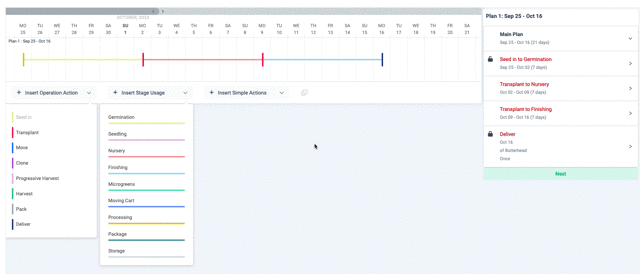
- タスクを誤って配置して��しまった場合は、画面右側の② タスク詳細入力から削除することができます。タイムラインへの操作ではタスクを削除することはできないので注意してください。
- タイムラインへのタスクやステージの配置に関しては、正しく栽培計画を作成できるように、順番や組み合わせなどでルールを定められています。ルール外の組み合わせでタスクやステージを配置した場合は、配置時にメッセージが表示されます。メッセージに従って配置内容を修正しましょう!
これまでの説明内容を踏まえ、あなたが構築したいタイムラインに基づいてタスクやステージの配置が完了したら、続いて画面右側のタスク詳細入力に進みましょう!
② タスク詳細入力
タスク詳細入力画面では、タイムラインに配置したタスクの開始日・期間の変更や、種植えする種の数量、作業対象となる野菜の株数などを設定することができます。また、タスクの作業者向けにノートを残すこともできます。 「Notes for Operator(Optional)」以外の項目は必須項目となるため、必ず入力してください。
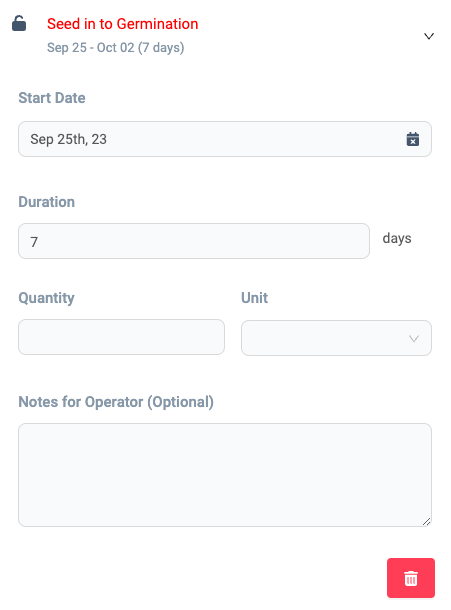
タイムラインに配置したタスク全てに、数量の設定が必要となります。登録すべき内容がまだ未入力である場合、タスクの名前が赤字で表示されます。
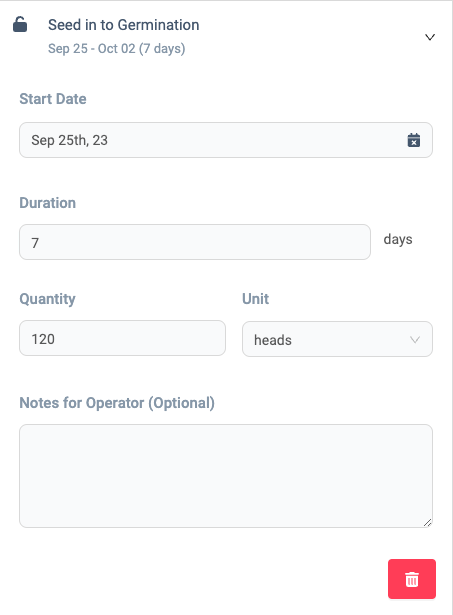
このように入力が完了すると、タスクの名前が黒字に変わります。赤字となっているタスクの入力を済ませましょう。
タイムラインに誤って配置してしまったタスクはこの画面から削除することができます。タスク詳細入力画面の最下部に「ゴミ箱」のボタンを配置しています。
削除対象となるタスクの「ゴミ箱」をクリックしましょう。タイムラインとタスク詳細入力画面の両方から削除されます。
全てのタスクのタスク詳細入力が完了すると、右側画面最下部の「Next」ボタンがクリック可能になります。入力内容に誤りがないことを確認して、「Next」をクリックしましょう!
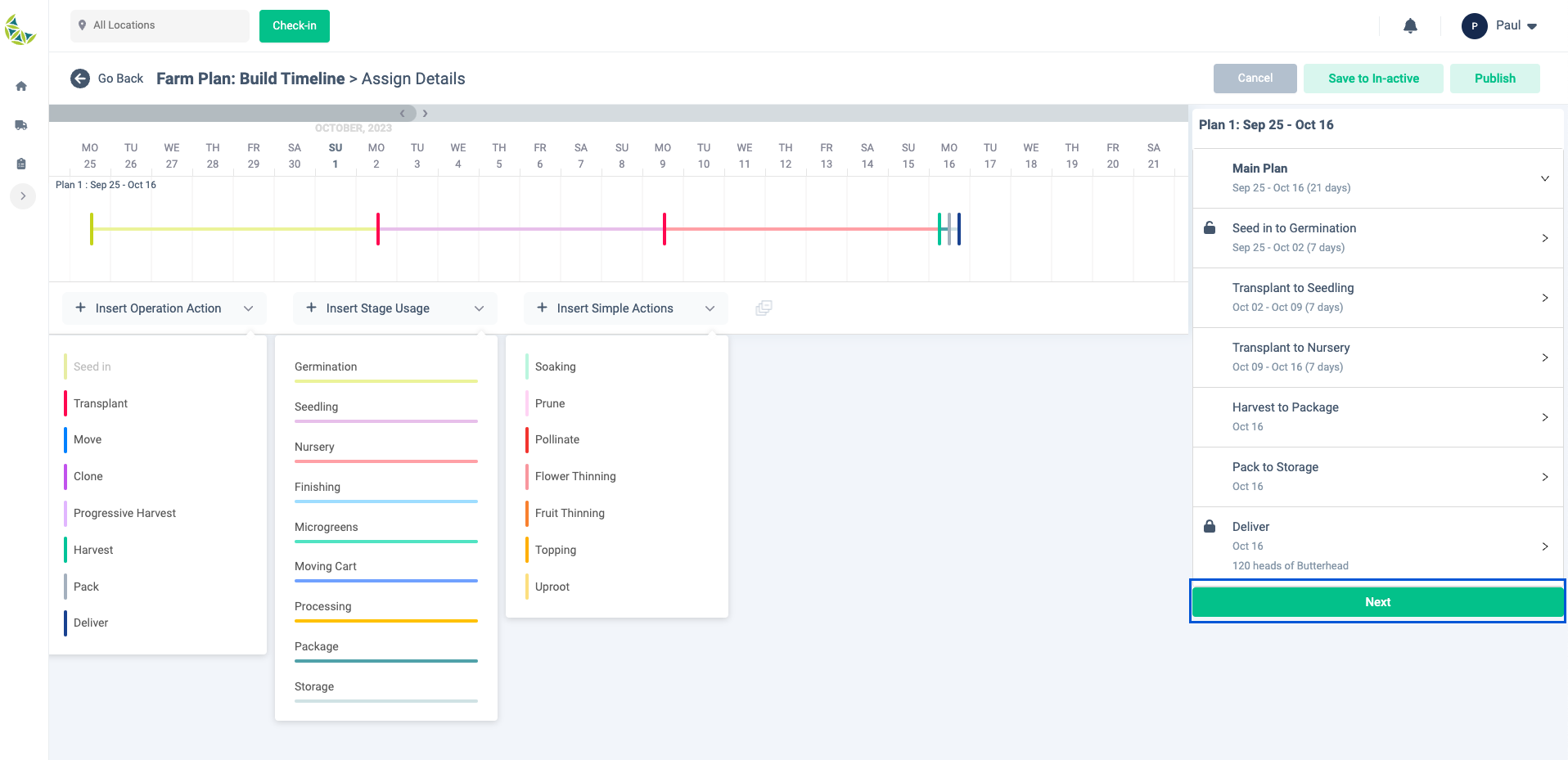
栽培エリアの割り当て
それでは続いて、各タスクに対してエリアを割り当てましょう。このステップで割り当てるエリアとはサブゾーンのことを指しています。ファームプロファイルのセットアップで登録したサブゾーンにそれぞれのタスクを割り当てます。 エリアの割り当て時に、割り当ての候補として表示されるサブゾーンは次の条件に全て一致するエリアとなります。あなたが割り当て候補として想定していたサブゾーンが表示されない場合は、なんらかの条件に一致していないことが考えられます。
- 「種子の選択」で選択した種のCrop Typeと一致する「CROP TYPE」が設定されたサブゾーン
- タイムラインの構築時に、タスクに組み合わせたステージと一致する「STAGE USAGE」が設定されたサブゾーン
- エリアの選択時点で、空きスペースがあるサブゾーン。空きスペースの算出には、サブゾーンの「MAX QTY」が利用されます。
サブゾーンの登録内容が正しいことを確認しておきましょう。本ページの例では以下のように設定されたファームプロファイルを利用します。
「CROP TYPE」, 「STAGE USAGE」, 「MAX QTY」の設定内容が重要となります。
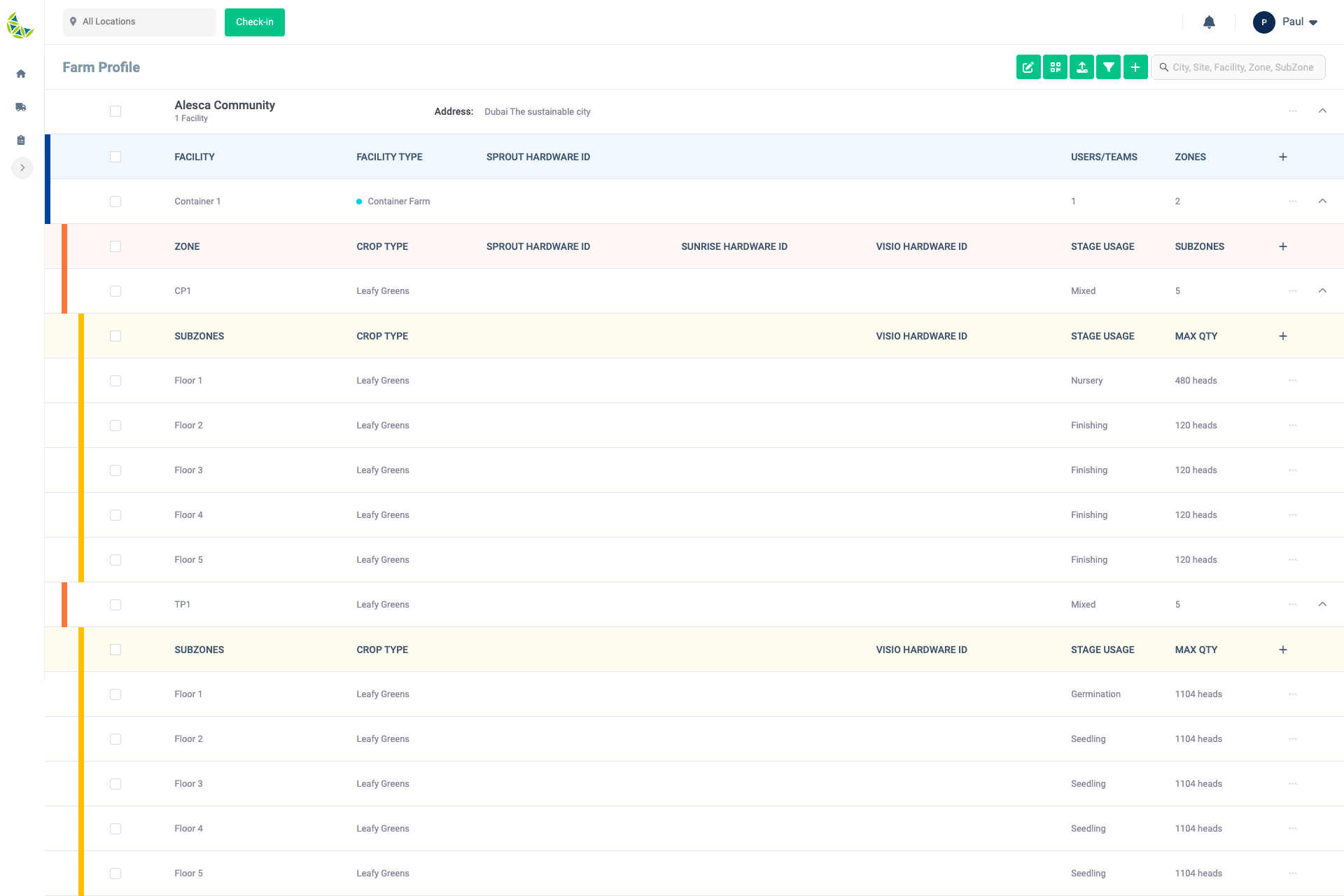
では、実際にエリアの割り当てを行いましょう!
エリアの割り当ては、画面右側のタスク詳細入力画面から行います。まずは各タスクの表示内容を確認しましょう。 次のように3種類の表示があります。表示内容によって操作が異なりますので、注意してください。
- 「+ Assign Location」: この表示がされているタスクに対してはサブゾーンをエリアとして割り当てます
- 「+ Pick Customer」: タスクがDeliverの場合は、配送先となる顧客をエリアとして割り当てます
- 「Package」, 「Storage」, 「Processing」: この表示がされているタスクにはエリアの選択は不要です
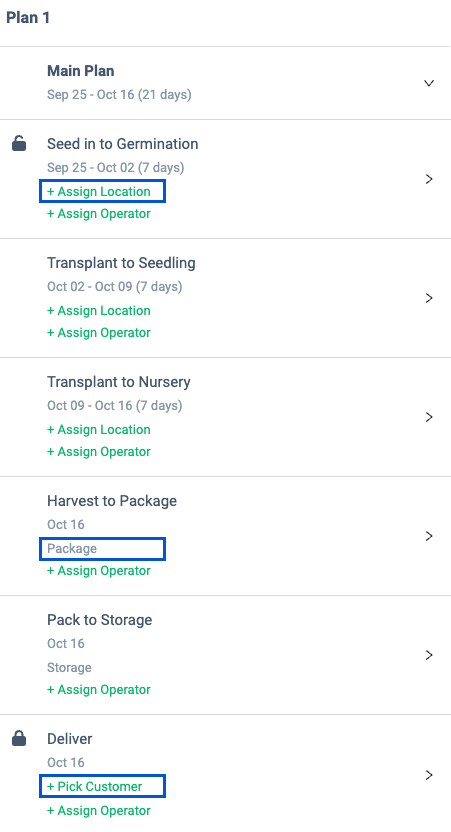
「+ Assign Location」, 「+ Pick Customer」の操作方法について順番に確認しましょう。
+ Assign Location
タスク詳細入力画面の「Assign Location」をクリックしましょう。すると、あなたが画面左上で選択したエリアに関連するファームの一覧が表示されます。
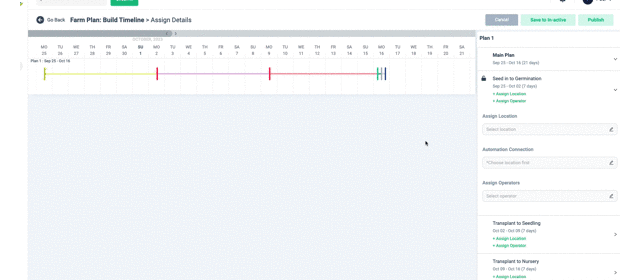
エリアの割り当てには、エリアの名前の左側に配置されているチェックボックスから行えます。あなたが割り当てたいエリアのチェックボックスをクリックしましょう。 数量全ての割り当てが完了したら、一覧の最下部にある「Apply Selections」のボタンがクリック可能になります。クリックして割り当て内容を反映させましょう。
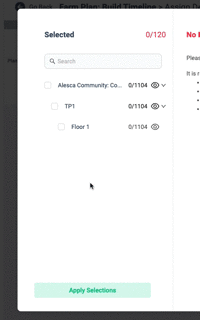
現時点でエリアごとに既に割り当てられている栽培計画の��詳細を確認したい場合は、エリア名の右側にある目のアイコンをクリックすることで確認できます。 一覧の右側のスペースにグラフ形式で利用状況が表示されます。
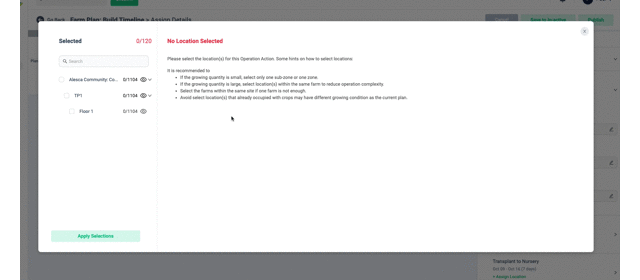
+ Pick Customer
Deliverのタスクの場合、配送先となる顧客を選択することになります。「Pick Customer」をクリックすると、Orionに登録している顧客の一覧が表示されるので、配送対象となる顧客を選択しましょう。
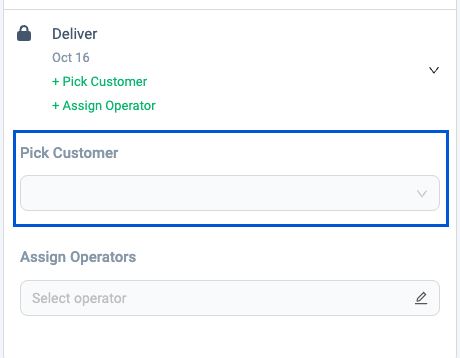
同様に他のタスクにもエリアを割り当てましょう。これでエリアの割り当てのステップは完了となります。
担当者の割り当て
エリアの割り当てが完了したら、続いてはタスクの担当者を割り当てましょう!なお、エリアの割り当てが未完了の状態では、担当者の選択はできません。 担当者の一覧には次の条件に一致するユーザーが表示されます。
- タスクに割り当てられたエリアへのアクセス権限が付与されたユーザー
- タスクの実施日が稼働日であるユーザー
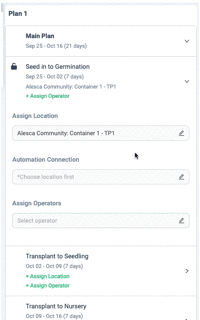
タスクに割り当てたい担当者の名前をクリックしましょう。これで担当者の割り当て作業は完了です。他のタスクにも担当者を設定しましょう。
全てのタスクにエリアと担当者の割り当てが完了すると、画面右側の最下部に配置された「Next」ボタンがクリック可能となります。割り当て内容を再確認し、クリックしましょう!
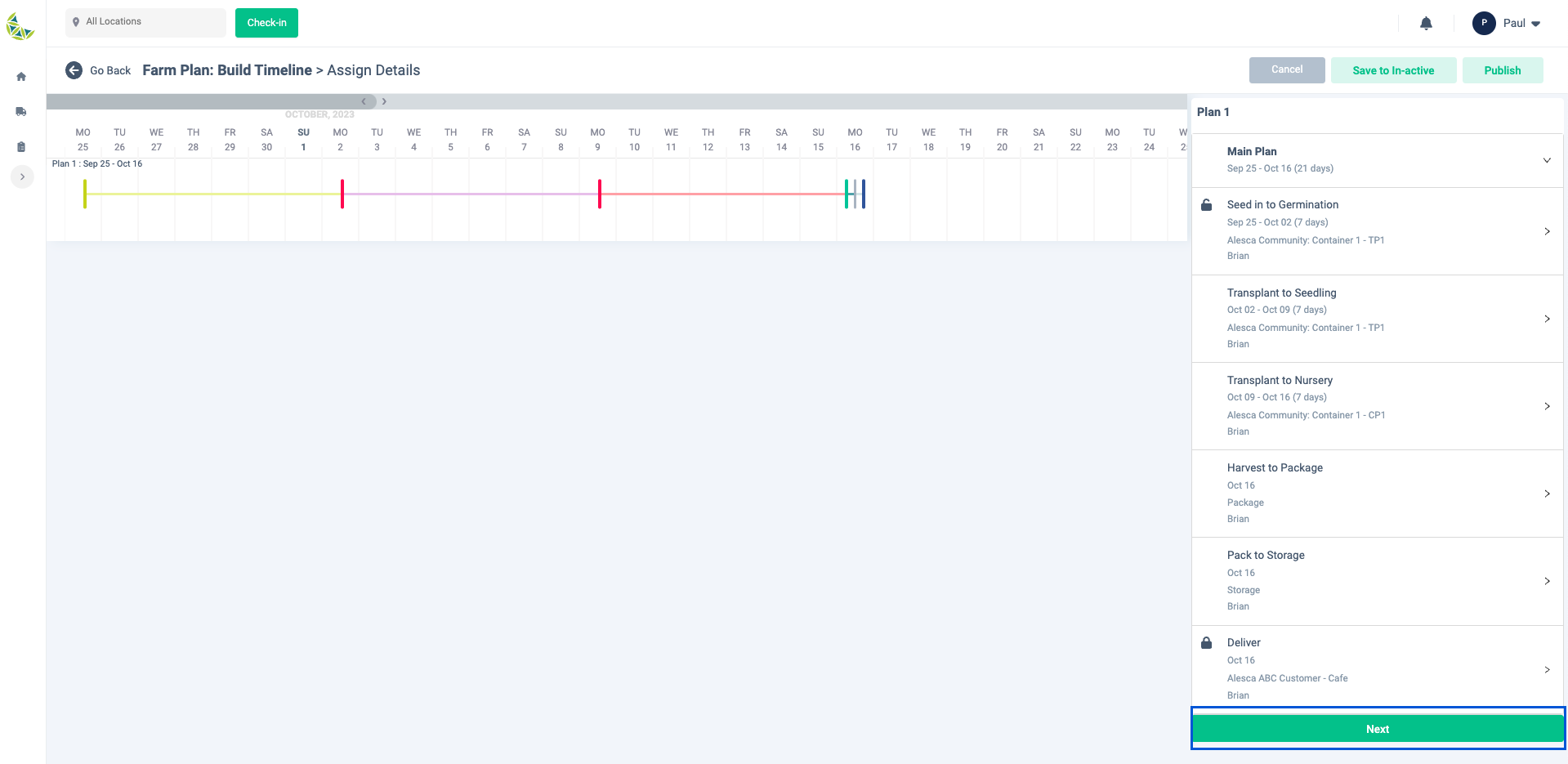
タイムラインの公開
このステップまでに登録した内容に問題がない場合は、画面右上の「Publish」, 「Save to in-active」のボタンがクリックできるようになります。
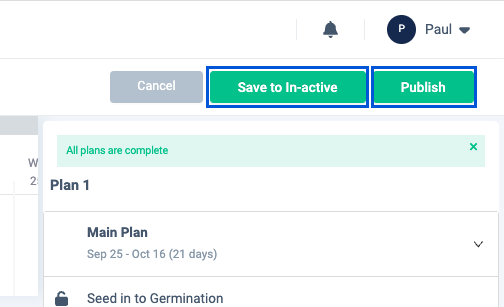
ではタイムラインを公開しましょう。「Publish」をクリックしてください。すると、今回作成したタイムラインをテンプレートとして保存するかどうかを確認する画面が表示されます。 次回以降も同じタイムラインの構成を利用する場合は、名前を入力し、「Save」ボタンをクリックしましょう。テンプレートとして保存する必要がない場合は、「Continue without Saving」をクリックします。
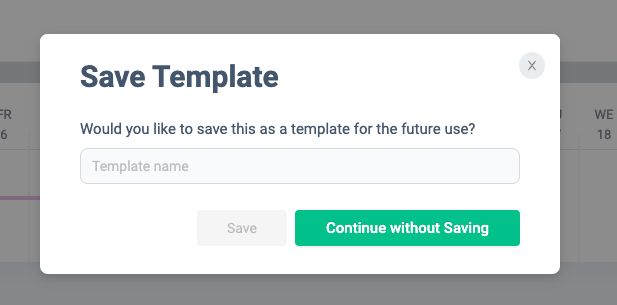
このステップでテンプレートとして保存した場合は、次回から栽培計画テンプレートの選択のステップでテンプレートの選択肢として表示されるようになります。
どちかのボタンをクリックすると、タイムラインの公開が完了となります。これで栽培計画の作成は完了です!作成した栽培計画に基づいて、各担当者にタスクが割り当てられます。
顧客注文に基づく栽培計画
ここからの説明には顧客情報が登録されていることを前提にすすめます。こちらを参考に顧客情報の登録を完了させてください。
このページの冒頭で説明したとおり、栽培計画は顧客注文に基づく計画と、そうでない計画で区別されます。これまでの例では顧客注文に紐づかない栽培計画の作成を取り扱ってきました。 顧客注文に基づく栽培計画の場合は、事前に顧客注文が作成されており、その注文情報から栽培計画の作成が開始できます。この点が具体的に異なるポイントとなります。例をもとに確認しましょう。
顧客注文情報の作成
まずは顧客からの注文情報を作成しましょう。左メニューの「Farm Management」をクリックし、「Sales」をクリックしましょう�。顧客の情報を「Customer Information」タブから確認できます。
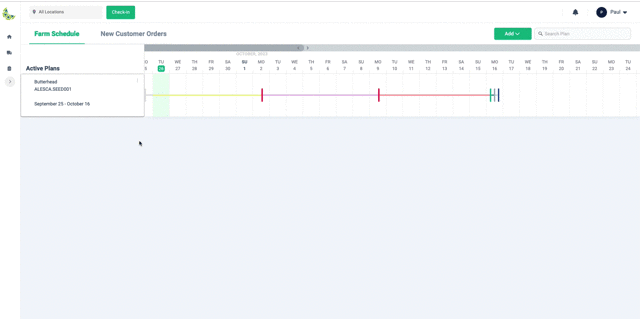
一覧から注文を受注した顧客のレコードを選択し、右側の画面から「Order」のタブをクリックしましょう。 このタブには、顧客から受注した注文情報の一覧が表示されます。そして顧客注文もこのタブから作成することができます。「Create a New Order」ボタンをクリックしましょう。
顧客注文情報の作成画面が表示されます。ここから、初回の配達日や、定期配送、野菜の種別、サイズ、合計数量、販売価格などの注文情報を入力して顧客注文を登録することができます。 基本的には全ての入力項目が必須項目となります。
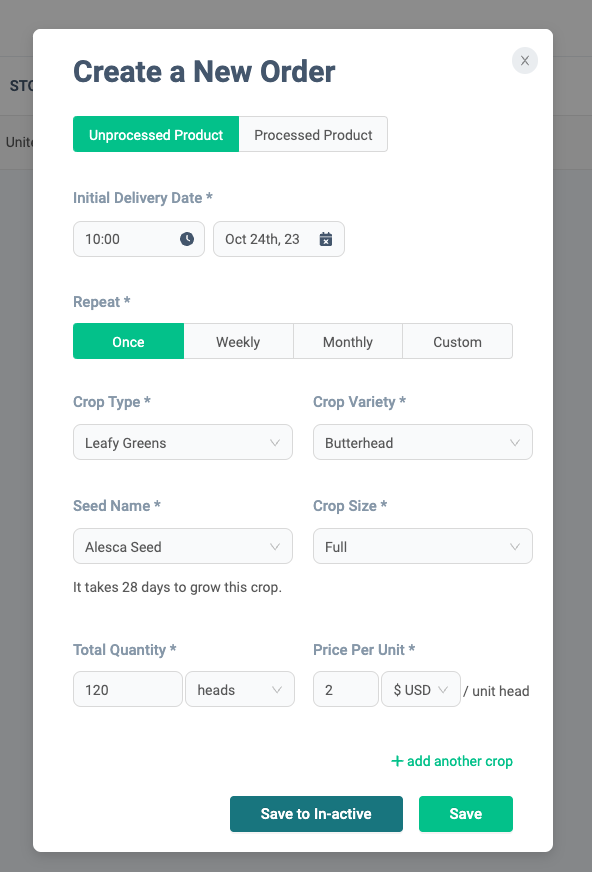
野菜の種別や配送サイズを選択することができますが、これらの情報は「種子を登録しましょう」で登録した種の「Usage Recommendation」を参照しています。詳しくはこちらを確認してください。
定期配送の設定をした場合は、最終配達日を入力することができます。こちらは任�意項目ではありますが、未入力の場合は1年間を規定の期間として作成します。 1年以上の定期配達となる場合は、契約期間に応じて値を入力するようにしてください。
注文情報の入力が完了したら、「Save」ボタンをクリックしましょう。これで注文情報の登録は完了です。
顧客注文情報から栽培計画を作成
このように作成された顧客注文情報は、「New Customer Orders」の画面から一覧で確認することができます。顧客注文情報の作成が完了したら、「New Customer Orders」画面に移動しましょう。 左メニューの「Farm Management」をクリックし、「Farm Schedule」をクリックしましょう。 今回利用するのは、「New Customer Orders」のタブとなります。
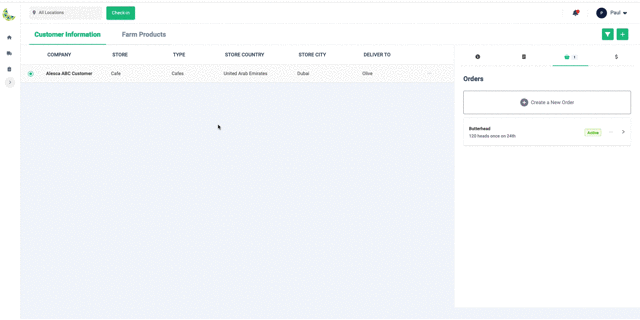
この画面にはあなたのアカウント内で作成された全ての顧客注文が表示されます。 では、作成した顧客注文から栽培計画を作成しましょう。 栽培計画を作成したい注文レコードのメニューから「Build a Grow Plan」を選択しましょう。

ここから先は、栽培計画の作成と同じステップで栽培計画を作成することになりますが、顧客注文情報の作成時点で、定期配送の設定や配送先となる顧客を選択しているため、これらの情報に関連する項目は少し振る舞いが異なります。
種子の選択
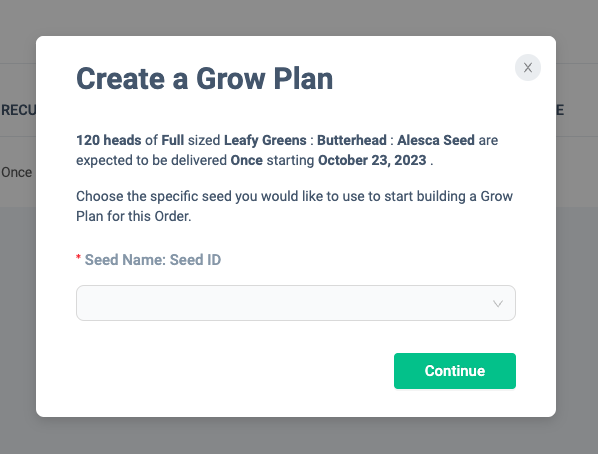
顧客注文の作成時点で既に、定期配送の設定、配送先となる顧客を選択しているため、これらに関する入力項目は省略されます。
タスク詳細入力画面
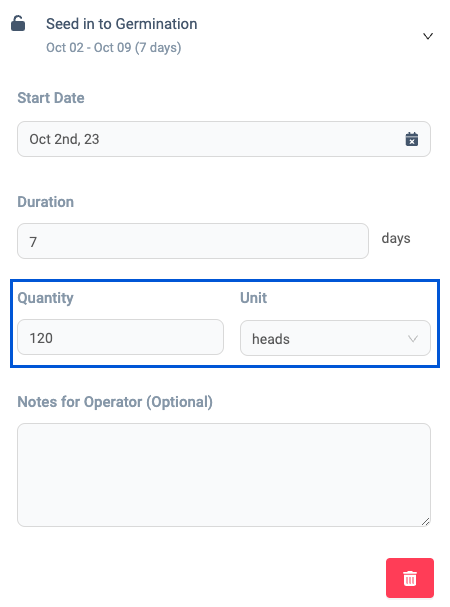
顧客注文の作成時点で、数量を設定しているため、各タスクの数量に既定の値として入力されます。
残りのステップは、顧客注文に基づかない栽培計画の作成と同じ操作となります。